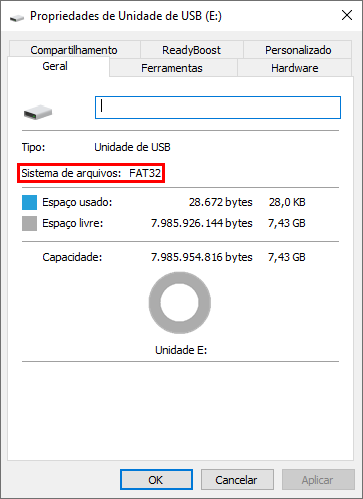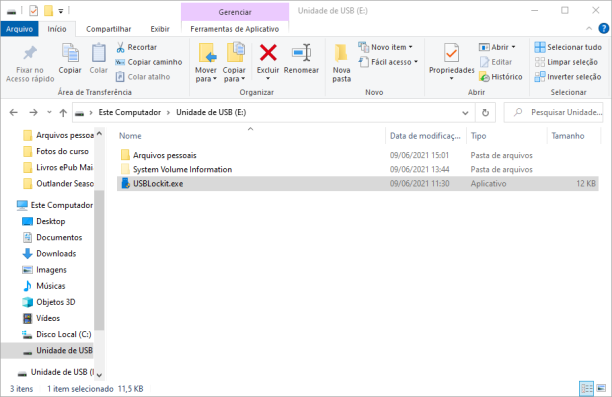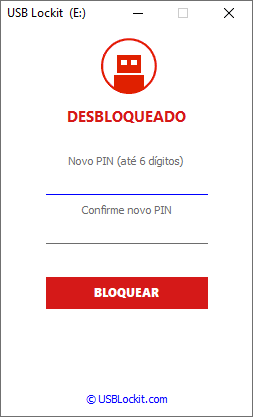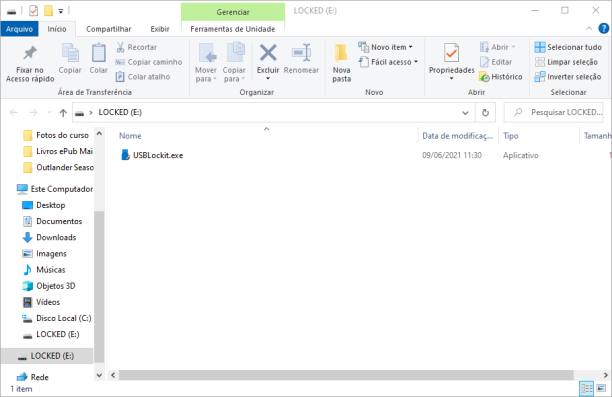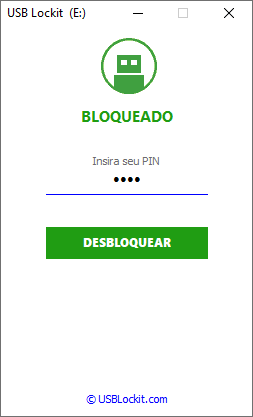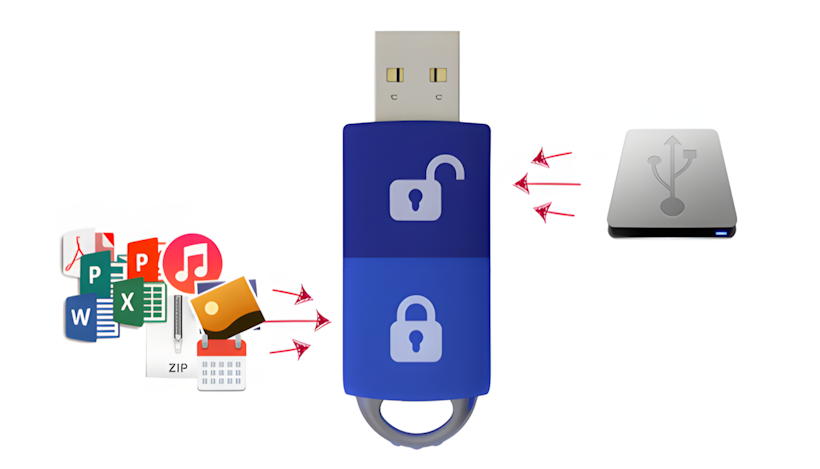
Proteger seu pendrive com uma senha oferece uma camada extra de segurança, garantindo tranquilidade ao armazenar seus dados pessoais nesse dispositivo.
Neste tutorial, você aprenderá a realizar esse procedimento de forma simples e rápida utilizando o USB Lockit – uma aplicação portátil e gratuita que funciona como um cadeado virtual para o seu pen drive.
Passo 1: Primeiramente, verifique se o seu pen drive está formatado com o sistema de arquivos FAT32. Para confirmar, abra o Explorador de Arquivos do Windows, clique com o botão direito sobre a unidade do pen drive e selecione a opção “Propriedades”. A tela exibirá a informação conforme ilustrado abaixo.
Observação: Caso o seu dispositivo esteja formatado em NTFS e você não deseje realizar uma formatação completa, é possível alterar o sistema de arquivos sem perder os dados. Saiba como fazendo uma consulta neste outro tutorial.
Passo 2: Se tudo estiver correto, baixe o programa através deste link e salve-o diretamente no armazenamento do seu pen drive. Evite executar o programa a partir do seu computador.
Passo 3: Após armazenar o programa no pen drive, execute-o, defina uma senha com até 6 dígitos, confirme-a e clique em “BLOQUEAR” – conforme demonstrado na imagem a seguir.
Observação 1: Considere o programa como um cadeado para o seu pendrive. Ao bloqueá-lo, o conteúdo fica protegido e o acesso é restrito, aparecendo apenas uma pasta com o ícone do programa, como ilustrado abaixo.
Observação 2: Para desbloquear o pen drive e acessar seus dados, basta dar dois cliques no ícone do programa, digitar a senha na interface e clicar em “DESBLOQUEAR”. Lembre-se de que essa ação remove temporariamente a proteção, de modo que, ao terminar de utilizar o dispositivo, será necessário bloqueá-lo novamente conforme descrito no Passo 2.